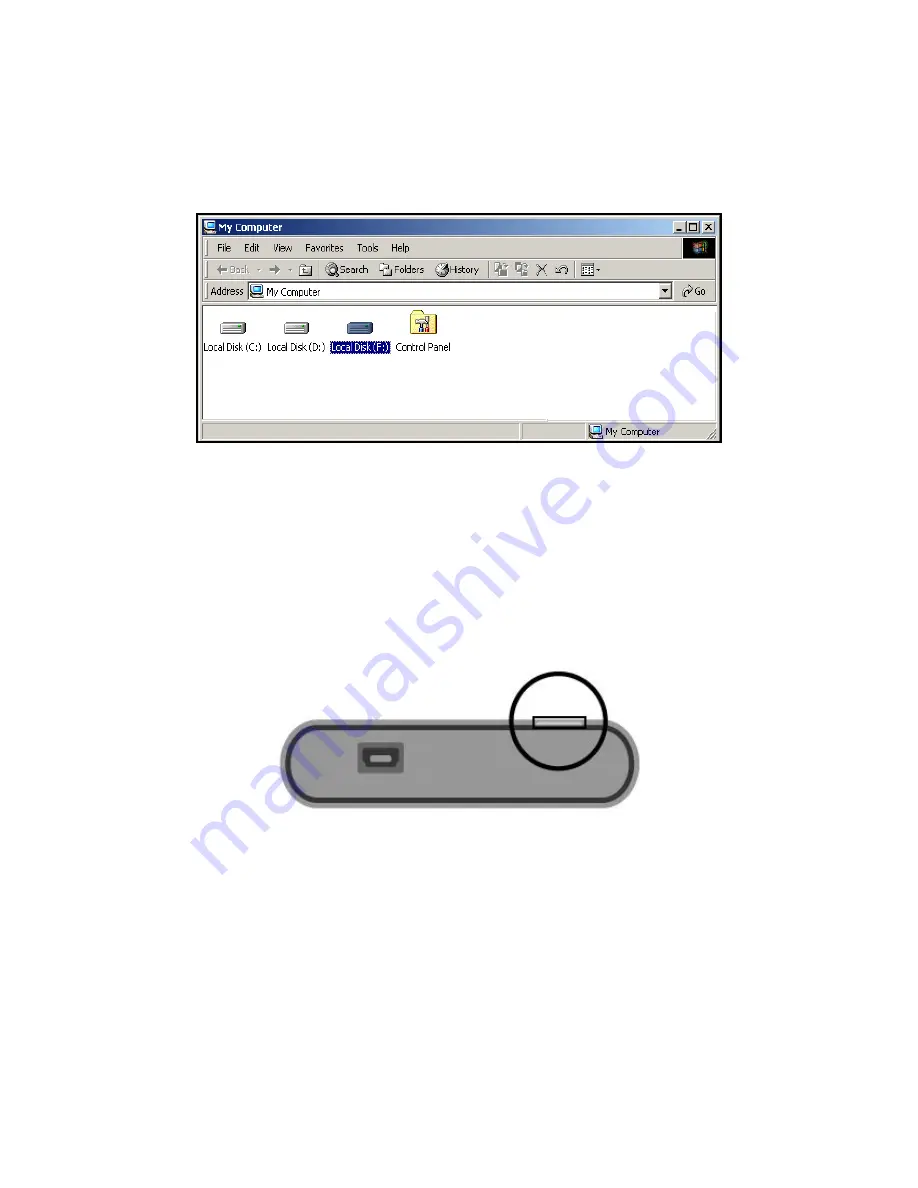
8
3.
StoreJet 25
가
컴퓨터에
성공적으로
연결되면
, StoreJet
의
전원
LED
에
불이
켜지고
,
새로
운
드라이브
이름이
지정된
로컬디스크
드라이브가
내
컴퓨터
창에
나타날
것
입니다
.
또
한
, "
제거
가능한
하드웨어
"
아이콘이
Windows
시스템
트레이에
나타납니다
. StoreJet
25
의
내장
하드
디스크는
FAT32
로
포맷되어
있습니다
.
그림
5: F:
는
드라이브
이름의
예
입니다
.
사용자의
"
내
컴퓨터
"
창에
나타나는
이름은
다를
수
있습니다
.
4.
연결이
되었다면
,
이제
StoreJet
을
사용자의
컴퓨터와
데이터를
주고
받을
수
있는
외장
하드
디스크로
사용할
수
있습니다
. StoreJet 25
를
나타내는
로컬디스크
드라이브로
파일이나
폴더를
간단히
끌어서
놓기만
하시면
됩니다
..
5.
함께
제공된
StoreJet
엘리트
소프트웨어를
설치하셨다면
, StoreJet 25
의
원터치
백업
버튼
을
누름으로써
즉시
데이터를
백업할
수
있습니다
. (
자세한
사항은
StoreJet
엘리트
소프트웨어
사용자
매뉴얼을
참조하십시오
.)
그림
6.:
원터치
자동백업
버튼
Summary of Contents for StoreJet 25 mobile
Page 1: ...StoreJet 25 mobile User s Manual Version 1 0 7...
Page 6: ...4 StoreJet 25 USB USB A USB StoreJet USB StoreJet 25...
Page 7: ...5 1 StoreJet 25 Mobile USB...
Page 14: ...12 4 USB USB 5 StoreJetFormatter exe 12 6 13 Vista StoreJet 7 StoreJet 25...
Page 15: ...13 14 StoreJet 25 8 15 9 OK...
Page 16: ...14 10 O K 16 11 Close...






































